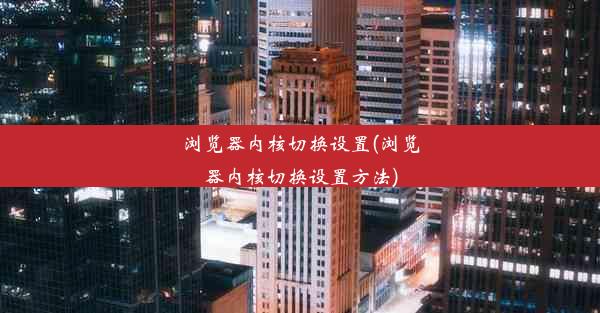chrome一打开就崩溃-chrome浏览器崩溃,设置也崩溃的解决办法
 谷歌浏览器电脑版
谷歌浏览器电脑版
硬件:Windows系统 版本:11.1.1.22 大小:9.75MB 语言:简体中文 评分: 发布:2020-02-05 更新:2024-11-08 厂商:谷歌信息技术(中国)有限公司
 谷歌浏览器安卓版
谷歌浏览器安卓版
硬件:安卓系统 版本:122.0.3.464 大小:187.94MB 厂商:Google Inc. 发布:2022-03-29 更新:2024-10-30
 谷歌浏览器苹果版
谷歌浏览器苹果版
硬件:苹果系统 版本:130.0.6723.37 大小:207.1 MB 厂商:Google LLC 发布:2020-04-03 更新:2024-06-12
跳转至官网

Chrome一打开就崩溃-chrome浏览器崩溃,设置也崩溃的解决办法
随着互联网的普及,Chrome浏览器因其速度快、功能强大而广受欢迎。许多用户在使用过程中遇到了Chrome一打开就崩溃的问题,甚至影响到浏览器的设置也出现崩溃。本文将详细介绍Chrome一打开就崩溃的解决办法,帮助读者解决这一烦恼。
检查浏览器更新
检查Chrome浏览器的版本是否为最新。旧版本的Chrome可能存在bug,导致浏览器崩溃。以下是检查和更新Chrome浏览器的步骤:
1. 打开Chrome浏览器,点击右上角的三个点,选择关于Google Chrome。
2. 系统会自动检查更新,如果发现新版本,会提示用户更新。
3. 点击更新按钮,等待浏览器更新完成。
清理浏览器缓存
浏览器缓存可能会积累大量无用数据,导致浏览器崩溃。以下是如何清理Chrome浏览器缓存的方法:
1. 打开Chrome浏览器,点击右上角的三个点,选择设置。
2. 在设置页面中,找到隐私和安全部分,点击清除浏览数据。
3. 在弹出的窗口中,勾选缓存选项,然后点击清除数据。
禁用扩展程序
某些扩展程序可能与Chrome浏览器冲突,导致崩溃。以下是如何禁用扩展程序的方法:
1. 打开Chrome浏览器,点击右上角的三个点,选择更多工具。
2. 点击扩展程序,在列表中找到可能引起问题的扩展程序。
3. 点击扩展程序旁边的开关,将其禁用。
重置浏览器设置
如果上述方法都无法解决问题,可以尝试重置Chrome浏览器的设置。以下是重置Chrome浏览器设置的步骤:
1. 打开Chrome浏览器,点击右上角的三个点,选择设置。
2. 在设置页面中,找到高级部分,点击恢复浏览器的原厂设置。
3. 在弹出的窗口中,点击重置按钮。
检查系统问题
有时,Chrome浏览器崩溃是由于系统问题导致的。以下是一些可能的原因和解决方法:
1. 病毒或恶意软件:使用杀毒软件检查电脑是否感染病毒或恶意软件。
2. 系统驱动程序:更新显卡、网络等硬件的驱动程序。
3. 系统文件损坏:使用系统文件检查器(SFC)修复损坏的系统文件。
联系技术支持
如果以上方法都无法解决问题,建议联系Chrome浏览器的技术支持。他们可能会提供更专业的解决方案。
Chrome一打开就崩溃的问题可能会给用户带来不便,但通过以上方法,我们可以有效地解决这个问题。在解决过程中,我们要注意检查浏览器的更新、清理缓存、禁用扩展程序、重置浏览器设置、检查系统问题,并联系技术支持。希望本文能帮助到有需要的读者。